 С выходом Windows 7 многие ИТ-специалисты и домашние пользователи найдут в этой операционной системе множество новых функций и возможностей, которые отсутствовали в предыдущих ОС Windows. Наибольшее же количество сюрпризов ждет тех, кто "пропустил" Windows Vista, продолжая использовать Windows ХР дома или в организации. Это заметно уже по первым отзывам пользователей, попробовавших бета-версии Windows 7 - они благосклонно отмечают те возможности новой ОС, которые имеются в Windows Vista. Если же говорить о развертывании Windows 7, то архитектура и принципы автоматизации установки ОС будут в новинку только для тех, кто не занимался развертыванием Windows Vista. Поэтому рассказ о нововведениях в развертывании Windows 7 я решил разделить на две части. В первой части речь о пойдет о коренных отличиях развертывания Windows 7 по сравнению с Windows XP, а из второй части статьи вы узнаете, что нового в автоматической установке Windows 7 по сравнению с Windows Vista.
С выходом Windows 7 многие ИТ-специалисты и домашние пользователи найдут в этой операционной системе множество новых функций и возможностей, которые отсутствовали в предыдущих ОС Windows. Наибольшее же количество сюрпризов ждет тех, кто "пропустил" Windows Vista, продолжая использовать Windows ХР дома или в организации. Это заметно уже по первым отзывам пользователей, попробовавших бета-версии Windows 7 - они благосклонно отмечают те возможности новой ОС, которые имеются в Windows Vista. Если же говорить о развертывании Windows 7, то архитектура и принципы автоматизации установки ОС будут в новинку только для тех, кто не занимался развертыванием Windows Vista. Поэтому рассказ о нововведениях в развертывании Windows 7 я решил разделить на две части. В первой части речь о пойдет о коренных отличиях развертывания Windows 7 по сравнению с Windows XP, а из второй части статьи вы узнаете, что нового в автоматической установке Windows 7 по сравнению с Windows Vista.
Сравнение технологий развертывания
![]() Коренные изменения в архитектуре развертывания ОС Windows произошли еще с выходом Windows Vista. Поскольку платформы Windows Vista и Windows 7 аналогичны , изменения в развертывании новой ОС правильнее охарактеризовать как эволюционные, нежели революционные. Если вы хорошо знакомы с автоматизацией установки Windows XP, но не работали с Windows Vista, а теперь планируете развертывание Windows 7, я советую вам ознакомиться с весьма подробным документом Сравнение технологий развертывания Windows XP и Windows Vista. Изложенная там информация концептуально применима и к Windows 7, а изменения затронули в основном средства, используемые для развертывания (об этих изменениях я расскажу во второй части статьи). Ниже я постараюсь описать отличия с прикладной точки зрения, рассмотрев такие вопросы, как автоматизация установки, интеграция обновлений и драйверов, установка приложений и подготовка образа к развертыванию.
Коренные изменения в архитектуре развертывания ОС Windows произошли еще с выходом Windows Vista. Поскольку платформы Windows Vista и Windows 7 аналогичны , изменения в развертывании новой ОС правильнее охарактеризовать как эволюционные, нежели революционные. Если вы хорошо знакомы с автоматизацией установки Windows XP, но не работали с Windows Vista, а теперь планируете развертывание Windows 7, я советую вам ознакомиться с весьма подробным документом Сравнение технологий развертывания Windows XP и Windows Vista. Изложенная там информация концептуально применима и к Windows 7, а изменения затронули в основном средства, используемые для развертывания (об этих изменениях я расскажу во второй части статьи). Ниже я постараюсь описать отличия с прикладной точки зрения, рассмотрев такие вопросы, как автоматизация установки, интеграция обновлений и драйверов, установка приложений и подготовка образа к развертыванию.
WIM-образ
Коренное отличие в установке Windows 7 по сравнению с Windows XP состоит в том, что она производится с использованием файлов в формате WIM (Windows Image Format). По большому счету дистрибутив ОС состоит из программы установки (setup.exe), вспомогательных файлов и двух WIM-образов - загрузочного (boot.wim) и системного (install.wim). Первый из них представляет собой образ предустановочной среды Windows PE, в которой выполняется подготовка к установке операционной системы, а во втором содержится непосредственно ОС. Фактически установка Windows 7 сводится к применению системного образа к разделу диска. Если вы знакомы с такими программами, как Norton Ghost или Acronis True Image, общий принцип вам будет понятен - заранее подготовленный образ ОС развертывается на жестком диске.
![]() Однако WIM-образы имеют существенное отличие от программ сторонних производителей. Формат образов Windows ориентирован на файлы, в то время как другие программы используют образы, сохраняющие информацию посекторно. Преимущества файлового подхода заключаются в том, что появляются широкие возможности для автономного обслуживания образа, т. е. для его подключения к любой папке и внесения в него изменений. Например, вы можете добавлять собственные файлы в образ, а также устанавливать обновления ОС, драйверы и языковые пакеты. Кроме того, в WIM-образах не содержатся сведения об аппаратной конфигурации компьютера, поэтому один и тот же образ можно развертывать на компьютеры, имеющие различное оборудование. По сравнению с Windows XP новый формат значительно упрощает "клонирование" ОС, когда перед сохранением образа системы, подготовленного на эталонном компьютере, приходилось выполнять различные действия для удаления драйверов, относящихся к конкретной системе.
Однако WIM-образы имеют существенное отличие от программ сторонних производителей. Формат образов Windows ориентирован на файлы, в то время как другие программы используют образы, сохраняющие информацию посекторно. Преимущества файлового подхода заключаются в том, что появляются широкие возможности для автономного обслуживания образа, т. е. для его подключения к любой папке и внесения в него изменений. Например, вы можете добавлять собственные файлы в образ, а также устанавливать обновления ОС, драйверы и языковые пакеты. Кроме того, в WIM-образах не содержатся сведения об аппаратной конфигурации компьютера, поэтому один и тот же образ можно развертывать на компьютеры, имеющие различное оборудование. По сравнению с Windows XP новый формат значительно упрощает "клонирование" ОС, когда перед сохранением образа системы, подготовленного на эталонном компьютере, приходилось выполнять различные действия для удаления драйверов, относящихся к конкретной системе.
Что же касается экономии дискового пространства, то в одном WIM-файле может храниться несколько образов. Если какой-либо файл входит в состав различных образов, сохраняется только одна его копия. Кроме того, при сохранении WIM-образа данные сжимаются (поддерживаются разные степени сжатия). Соответственно, при установке ОС распаковывается один большой файл, а не множество мелких кабинетных архивов, как это происходило при установке Windows XP. Что примечательно, скорость распаковки образа практически не зависит от степени сжатия (хотя скорость сохранения образа, конечно, зависит).
Пакет автоматической установки (WAIK)
Для обслуживания образов и их подготовки к развертыванию используется пакет автоматической установки Windows (Windows Automated Installation Kit, WAIK), который можно бесплатно загрузить с сайта Microsoft. Его размер на порядок превышает deploy.cab для Windows XP, в котором содержались инструменты для автоматизации установки этих ОС. WAIK для Windows Vista имеет размер около 800 Мб, а для Windows 7 - около 1.3 Гб.
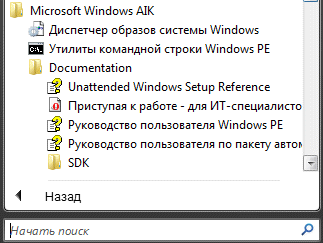
Рисунок 1 - Доступ к содержимому WAIK из меню "Пуск"
В пакет входят:
- диспетчер системных образов (WSIM), используемый для создания и проверки файла ответов, а также для автономного обслуживания образов
- все необходимые средства для создания и конфигурирования среды Windows PE
- различные утилиты для работы с WIM-образами
- справочная документация
WAIK совершенно необходим, если вы планируете всерьез заниматься развертыванием Windows 7. Его можно загрузить как отдельно, так и из Microsoft Deployment Toolkit (MDT). MDT выступает в роли единого набора средств, используемых для развертывания продуктов Microsoft в организации. Подробнее о текущей версии MDT вы можете прочесть на русском языке в этом материале.
На момент написания этой статьи WAIK для Windows 7 и MDT 2010, который будет поддерживать развертывание этой ОС, находятся в состоянии бета-тестирования и доступны для загрузки всем желающим. Документация пока имеется только на английском языке, но со временем, конечно, она будет переведена на русский.
Файл ответов
![]() Файл ответов представляет собой сценарий ответов на серию диалоговых окон графического интерфейса установки системы, предоставляя программе установки всю информацию, которую пользователь вводит вручную во время стандартной установки Windows. В Windows XP использовался файл в текстовом формате, а в Windows Vista / Windows 7 для файла ответов используется формат XML. Это позволяет лучше структурировать параметры, а также делает его более понятным при визуальной проверке (при наличии некоторого навыка, конечно).
Файл ответов представляет собой сценарий ответов на серию диалоговых окон графического интерфейса установки системы, предоставляя программе установки всю информацию, которую пользователь вводит вручную во время стандартной установки Windows. В Windows XP использовался файл в текстовом формате, а в Windows Vista / Windows 7 для файла ответов используется формат XML. Это позволяет лучше структурировать параметры, а также делает его более понятным при визуальной проверке (при наличии некоторого навыка, конечно).
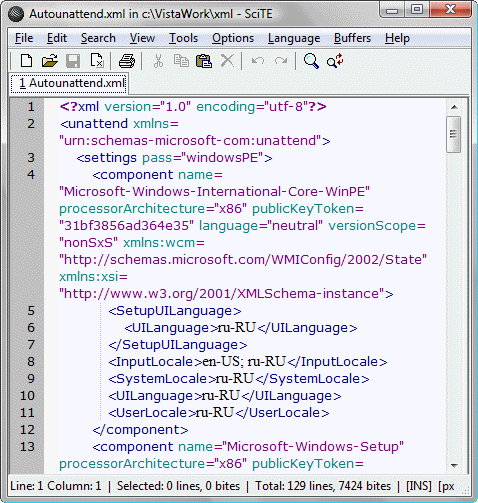
Рисунок 2 - Файл ответов для Windows Vista открыт в редакторе SciTe
Для создания файла ответов Windows XP использовался диспетчер установки (setupmgr.exe), который последовательно проводил пользователя через основные параметры автоматизации установки. В Windows 7 для этой цели служит входящий в состав WAIK диспетчер системных образов (Windows System Image Manager, WSIM), имеющий более наглядный графический интерфейс и широкий функционал. В частности, WSIM позволяет добавлять в файл ответов абсолютно любой поддерживаемый параметр, количество которых значительно возросло по сравнению с Windows XP в связи с тем, что новые ОС Microsoft используют модульную архитектуру. Это позволяет более тонко настраивать функциональные возможности и параметры устанавливаемой системы. Кроме того, WSIM проверяет синтаксис файла ответов - правильность указанных значений. Наконец, в WSIM очень удобно реализована справка - подробные сведения о том или ином параметре можно вызвать из его контекстного меню в графическом интерфейсе WSIM.
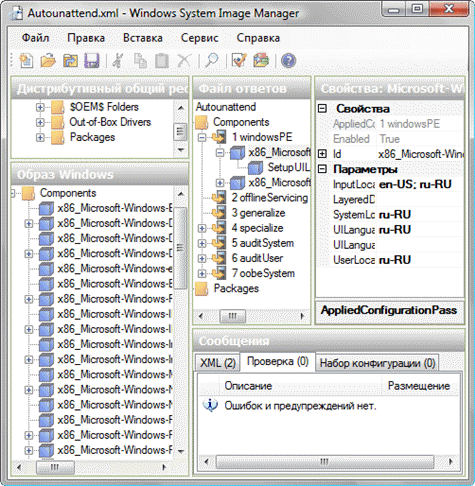
Рисунок 3 - Файл ответов открыт в диспетчере системных образов (WSIM)
Программа установки Windows 7 автоматически распознает наличие файла ответов, если он называется AutoUnattend.xml и размещен в одном из известных ей местоположений.
Процесс установки Windows 7
Процесс установки Windows 7, как и в Windows Vista, состоит из семи основных этапов, именуемых проходами. На каждом проходе производятся различные действия по установке и настройке операционной системы. В рамках этой статьи я остановлюсь на двух наиболее значимых этапах: предустановочном (Windows PE) и режиме аудита.
Предустановочный этап
![]() Данный этап выполняется в рамках программы установки и служит для подготовки к развертыванию системного образа. В Windows XP этот этап назывался текстовым, а в Windows 7 он представляет собой графическую среду. На этом этапе происходит загрузка в Windows PE (используется файл boot.wim), где наиболее важным моментом является управление разделами жесткого диска.
Данный этап выполняется в рамках программы установки и служит для подготовки к развертыванию системного образа. В Windows XP этот этап назывался текстовым, а в Windows 7 он представляет собой графическую среду. На этом этапе происходит загрузка в Windows PE (используется файл boot.wim), где наиболее важным моментом является управление разделами жесткого диска.
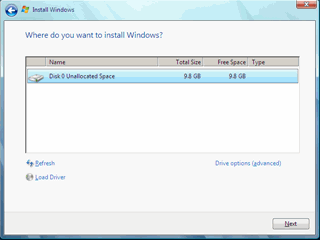
Рисунок 4 - Управление разделами дисков на предустановочном этапе можно гибко настроить
В Windows XP отсутствовала возможность автоматизации гибкого управления разделами жесткого диска, и, судя по количеству вопросов на форумах, она была весьма востребованной. Вполне типичным был вопрос "Как автоматически отформатировать конкретный раздел диска и установить на него ОС?", на который ответить можно было лишь одним словом - "Никак". С выходом Windows Vista эта проблема решилась, а Windows 7 унаследовала от нее широкие возможности по управлению дисками. Вы можете создавать новые разделы и изменять существующие, задавать для раздела файловую систему, букву диска, метку тома и, конечно, автоматически устанавливать ОС на желаемый раздел.
Режим аудита
Режим аудита состоит из двух последовательных проходов - аудита пользовательских и системных параметров. В этот режим можно войти с помощью файла ответов, либо нажав SHIFT+CTRL+F3 в начале этапа OOBE. Режим аудита предназначен для настройки системного образа и его подготовки к последующему развертыванию - можете считать такой процесс "клонированием", если вам этот термин привычнее.
![]() Войдя в режим аудита, вы можете установить приложения и драйверы, импортировать параметры реестра, сконфигурировать любые параметры ОС в графическом интерфейсе, т. е. сделать все, что вам требуется для настройки системы. Затем с помощью утилиты sysprep образ обобщается - из него удаляются все сведения, относящиеся к конкретной аппаратной конфигурации, после чего компьютер выключается. Вам остается лишь загрузиться в Windows PE и захватить раздел диска в WIM-образ с помощью утилиты ImageX, входящей в WAIK.
Войдя в режим аудита, вы можете установить приложения и драйверы, импортировать параметры реестра, сконфигурировать любые параметры ОС в графическом интерфейсе, т. е. сделать все, что вам требуется для настройки системы. Затем с помощью утилиты sysprep образ обобщается - из него удаляются все сведения, относящиеся к конкретной аппаратной конфигурации, после чего компьютер выключается. Вам остается лишь загрузиться в Windows PE и захватить раздел диска в WIM-образ с помощью утилиты ImageX, входящей в WAIK.
Удобство режима аудита в том, что полученный образ можно настраивать в дальнейшем в автономном режиме (например, интегрировать дополнительные обновления и драйверы), а также конфигурировать его в процессе установки с помощью файла ответов (например, создавать учетные записи или задавать команды для выполнения).
Интеграция обновлений ОС и драйверов
![]() К вопросу интеграции драйверов и обновлений операционной системы можно подойди с двух сторон. С одной стороны, вы можете установить их в режиме аудита, а затем сохранить WIM-образ системы. С другой, можно интегрировать драйверы и обновления в автономном режиме, подключив WIM-образ на работающей системе - такой подход, очевидно, быстрее. Еще больше времени можно сэкономить, используя для этого процесса скрипты, поскольку для автономного обслуживания образа применяются утилиты командной строки. Кроме того, в Windows 7 можно не только устанавливать в автономный образ необходимые вам драйверы, но и удалять их впоследствии.
К вопросу интеграции драйверов и обновлений операционной системы можно подойди с двух сторон. С одной стороны, вы можете установить их в режиме аудита, а затем сохранить WIM-образ системы. С другой, можно интегрировать драйверы и обновления в автономном режиме, подключив WIM-образ на работающей системе - такой подход, очевидно, быстрее. Еще больше времени можно сэкономить, используя для этого процесса скрипты, поскольку для автономного обслуживания образа применяются утилиты командной строки. Кроме того, в Windows 7 можно не только устанавливать в автономный образ необходимые вам драйверы, но и удалять их впоследствии.
Установка приложений
![]() В организациях и у домашних пользователей, как правило, имеется стандартный набор приложений, который устанавливается всегда. В Windows 7 сохранились все возможности автоматической установки приложений, присутствовавшие в Windows XP, а также добавились новые. О режиме аудита я говорил выше - это один из самых удобных способов для подготовки образа со стандартным набором приложений. Например, в режиме аудита без проблем можно устанавливать приложения, требующие перезагрузки системы. Дополнительно или независимо от него можно устанавливать приложения по окончании установки операционной системы.
В организациях и у домашних пользователей, как правило, имеется стандартный набор приложений, который устанавливается всегда. В Windows 7 сохранились все возможности автоматической установки приложений, присутствовавшие в Windows XP, а также добавились новые. О режиме аудита я говорил выше - это один из самых удобных способов для подготовки образа со стандартным набором приложений. Например, в режиме аудита без проблем можно устанавливать приложения, требующие перезагрузки системы. Дополнительно или независимо от него можно устанавливать приложения по окончании установки операционной системы.
Основными способами установки приложений при первом входе в Windows XP были раздел файла ответов [GuiRunOnce] и раздел реестра RunOnceEx, который можно было сформировать из cmdlines.txt. В Windows Vista и Windows 7 для установки приложений и выполнения скриптов предусмотрены синхронные и асинхронные команды, которые задаются с помощью файла ответов. Можно создать по одной команде на приложение, а можно создать командный файл, выполняющий все задачи, и запустить его с помощью синхронной команды. В принципе, механизм RunOnceEx поддерживается и в Windows 7 - необходимые параметры реестра в этом случае формируются также с помощью синхронной команды.
![]() Наряду с вышеперечисленными методами, Windows Vista и Windows 7 по окончании установки автоматически ищут файл setupcomplete.cmd в системной папке. Если файл обнаруживается, все содержащиеся в нем команды исполняются. Такой файл можно создать самостоятельно и включить его в состав WIM-образа, тем самым решив вопрос выполнения любых послеустановочных скриптов.
Наряду с вышеперечисленными методами, Windows Vista и Windows 7 по окончании установки автоматически ищут файл setupcomplete.cmd в системной папке. Если файл обнаруживается, все содержащиеся в нем команды исполняются. Такой файл можно создать самостоятельно и включить его в состав WIM-образа, тем самым решив вопрос выполнения любых послеустановочных скриптов.
Небольшую сравнительную таблицу способов установки приложений вы найдете на этой странице.
Стандартизация пользовательских параметров
![]() Если в системе создается более одной учетной записи, как правило, возникает вопрос о приведении их пользовательских настроек к единому виду. Этот вопрос наиболее актуален в организациях, хотя и у домашних пользователей он вызывает интерес. Если рассматривать его с точки зрения "клонирования" ОС, то в Windows XP нередко применялся следующий способ. Перед созданием эталонного образа выполнялась настройка параметров какой-либо учетной записи, затем ее профиль копировался в профиль стандартного пользователя (Default User), после чего создавался образ. Что же касается унификации пользовательских настроек во время установки системы, то стандартным приемом было импортирование REG-файла с параметрами HKCU из cmdlines.txt.
Если в системе создается более одной учетной записи, как правило, возникает вопрос о приведении их пользовательских настроек к единому виду. Этот вопрос наиболее актуален в организациях, хотя и у домашних пользователей он вызывает интерес. Если рассматривать его с точки зрения "клонирования" ОС, то в Windows XP нередко применялся следующий способ. Перед созданием эталонного образа выполнялась настройка параметров какой-либо учетной записи, затем ее профиль копировался в профиль стандартного пользователя (Default User), после чего создавался образ. Что же касается унификации пользовательских настроек во время установки системы, то стандартным приемом было импортирование REG-файла с параметрами HKCU из cmdlines.txt.
![]() В Windows Vista и Windows 7 настройку пользовательской среды можно выполнить в режиме аудита. Перед выходом из него производится обобщение системы с помощью утилиты sysprep, при этом в качестве одного из ее параметров командной строки указывается путь к файлу ответов, в котором прописан параметр CopyProfile. Этот параметр отвечает за копирование профиля текущей учетной записи в профиль Default User. Остается лишь создать WIM-образ настроенной системы. Если же профиль не был скопирован до обобщения системы, можно указать этот параметр в файле ответов при развертывании образа.
В Windows Vista и Windows 7 настройку пользовательской среды можно выполнить в режиме аудита. Перед выходом из него производится обобщение системы с помощью утилиты sysprep, при этом в качестве одного из ее параметров командной строки указывается путь к файлу ответов, в котором прописан параметр CopyProfile. Этот параметр отвечает за копирование профиля текущей учетной записи в профиль Default User. Остается лишь создать WIM-образ настроенной системы. Если же профиль не был скопирован до обобщения системы, можно указать этот параметр в файле ответов при развертывании образа.
В качестве альтернативного (хотя и не документированного официально) способа можно использовать импорт специальным образом сформированного REG-файла в профиль Default User автономного WIM-образа (т. е. подключенного в папку). В подробностях этот способ описывается в этой статье, где также подробно рассматриваются другие аспекты импорта параметров реестра применительно к автоматической установке Windows.
Заключение
Безусловно, помимо описанных выше общих различий существует множество мелких деталей, с которыми вы столкнетесь на практике. В целом же развертывание Windows 7 стало более управляемым и гибким по сравнению с Windows XP, во многом благодаря новому формату установочных файлов (WIM), изменившему подход к подготовке и обслуживанию системных образов. Управление ими значительно упростилось в организациях, где требуется поддерживать и развертывать большое количество системных конфигураций. Теперь для "клонирования" настроенной ОС не обязательно прибегать к средствам сторонних производителей, поскольку формат WIM-образов весьма удобен как для обслуживания, так и для развертывания на различных аппаратных конфигурациях. В то же время модульная архитектура Windows 7 дает возможность настраивать огромное количество параметров ОС еще до ее установки с помощью файла ответов.
Во второй части статьи, я опишу основные отличия между автоматической установкой Windows Vista и Windows 7. Я рассмотрю изменения в:
- пакете автоматической установки (WAIK), включая подготовку и обслуживание образов
- службах развертывания Windows (WDS)
- наборе средств для обеспечения совместимости приложений (ACT)
- миграции пользовательских файлов и параметров
